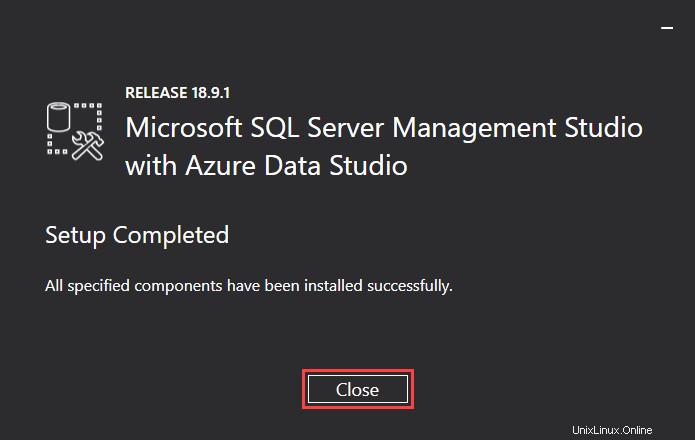はじめに
SQL Serverは、Microsoftが提供するリレーショナルデータベース管理ソリューションです。オンプレミスまたはクラウドにインストールでき、主に他のアプリケーションから受信したデータを保存および取得するために使用されます。
このチュートリアルでは、Windows10にMicrosoftSQLServerをインストールする手順の概要を説明します。MicrosoftSQLServerManagementStudioをインストールする方法も示します。
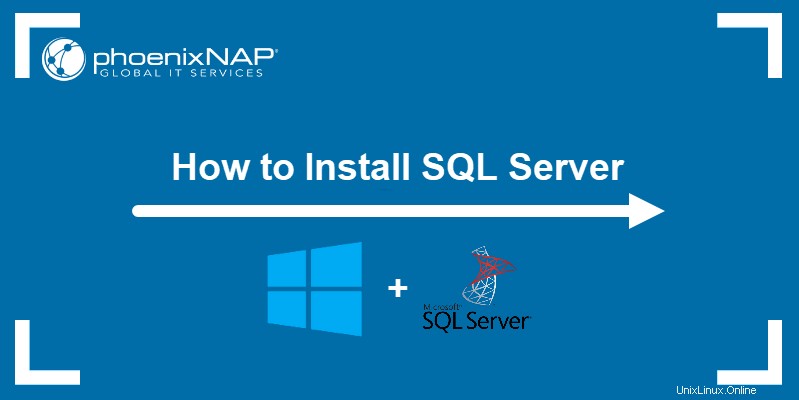
前提条件
- Windows10を実行しているシステム
- 管理者レベルの権限を持つアカウントへのアクセス
WindowsにSQLServerをインストールして構成する
以下の手順に従って、Microsoft SQLServer2019をインストールします。
1.SQLServerのダウンロードページからセットアップファイルをダウンロードします。 開発者が見つかるまで下にスクロールします エディションを選択し、今すぐダウンロードをクリックします ボタン。
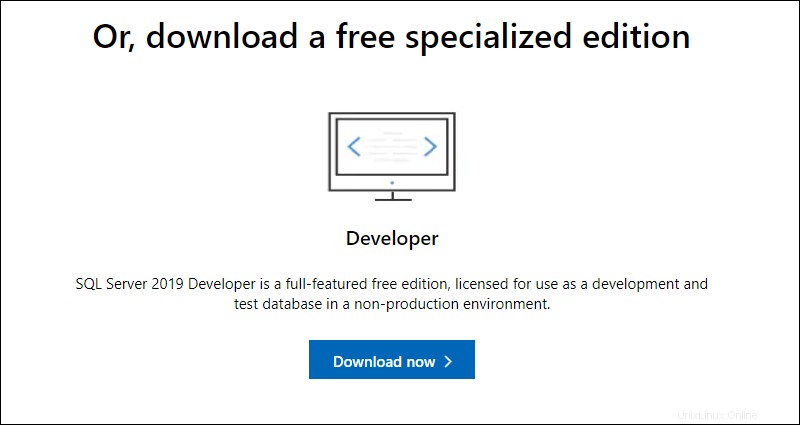
ダウンロードが完了したら、セットアップファイルを開いてインストールプロセスを開始します。
2.中央のタイルをクリックして、カスタムを選択します インストールタイプ。
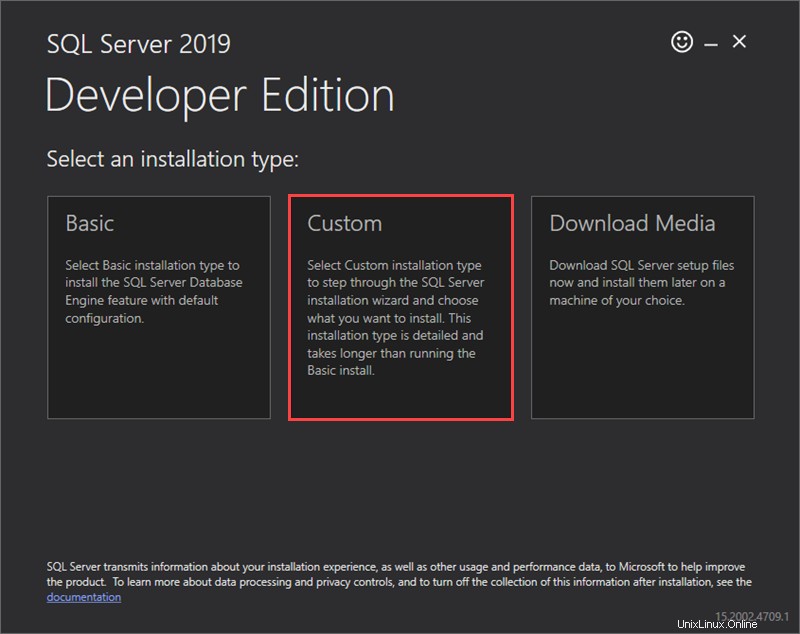
3.ダウンロードしたインストールメディアファイルを保存する場所を選択し、[インストール]をクリックします 続行します。
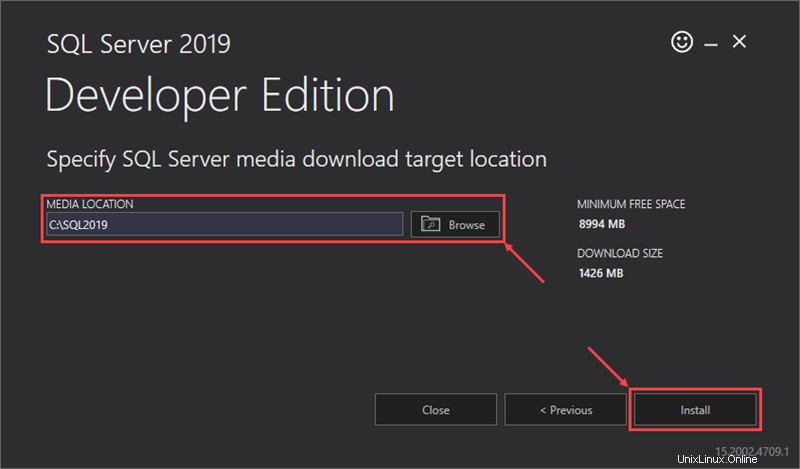
ダウンロードが完了すると、セットアップウィンドウが自動的に閉じ、SQLServerインストールセンターウィンドウに置き換えられます。ここで、ウィザードを開始してSQLServer2019をインストールします。
4.インストールを選択します [SQL Serverインストールセンター]ウィンドウの左側にある[カテゴリ]をクリックし、[新しいSQLServer]をクリックします。 リンクをクリックして、インストールウィザードを開始します。
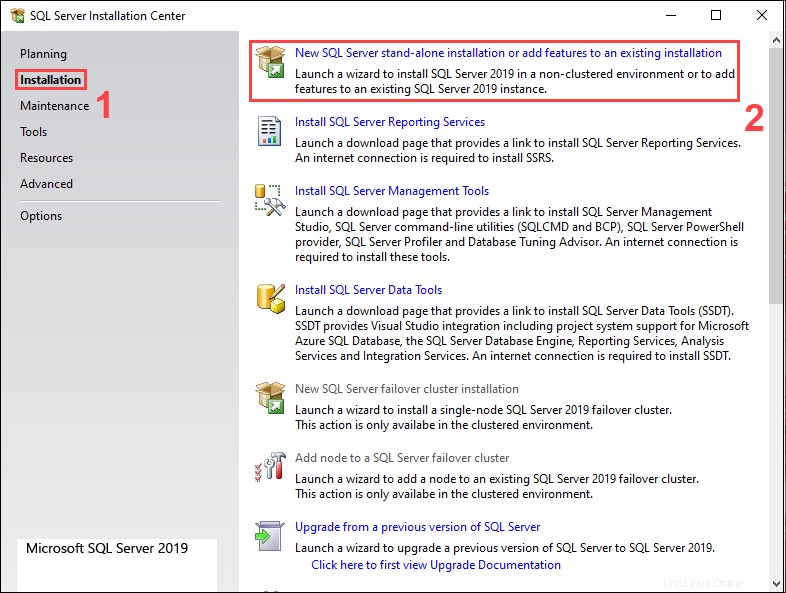
5.ウィザードは、利用可能な更新を自動的にチェックします。インストールする準備ができているアップデートがない場合は、[次へ]をクリックします 続行します。
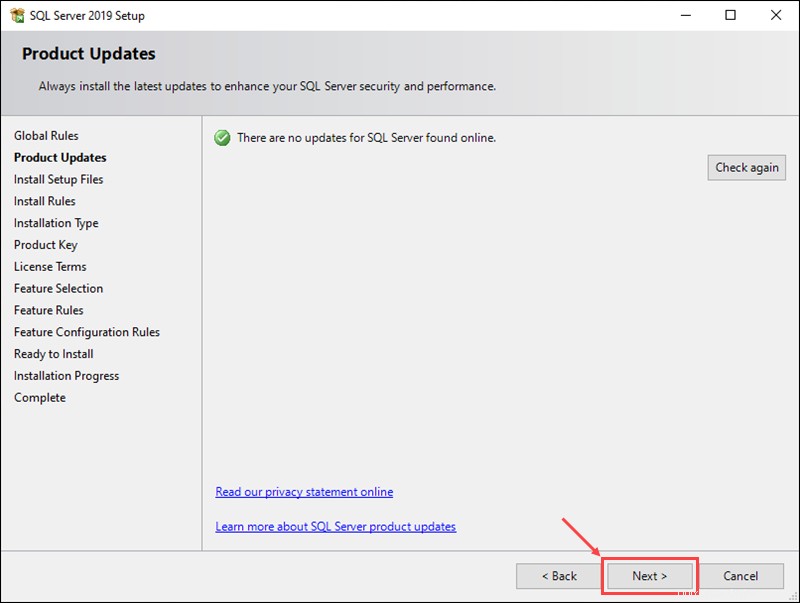
6.インストールウィザードは、セットアッププロセス中に問題を引き起こす可能性のあるエラーをチェックします。障害が検出された場合は、次へをクリックする前に修正してください 続行します。
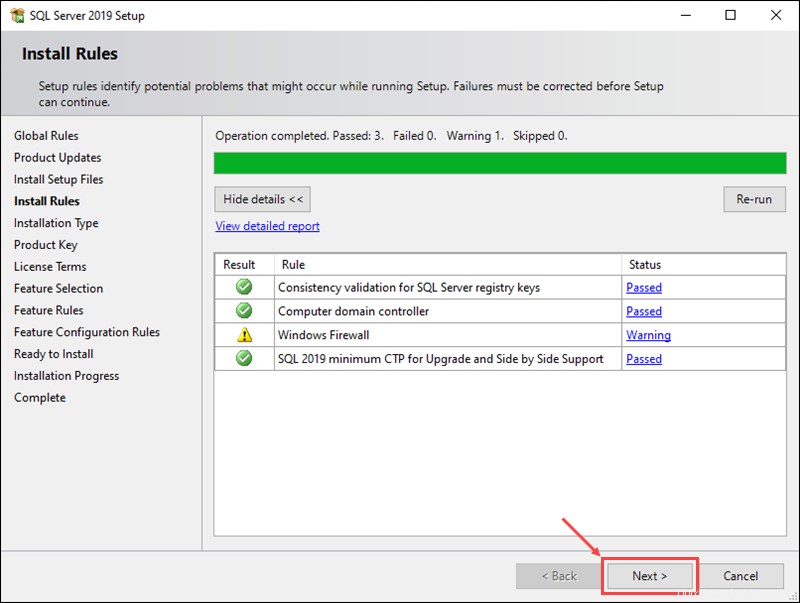
7.インストールタイプを選択します。 SQL Serverを初めてインストールする場合は、 SQLServer2019の新規インストールを実行するを選択します。 オプションを選択し、[次へ]をクリックします 続行します。
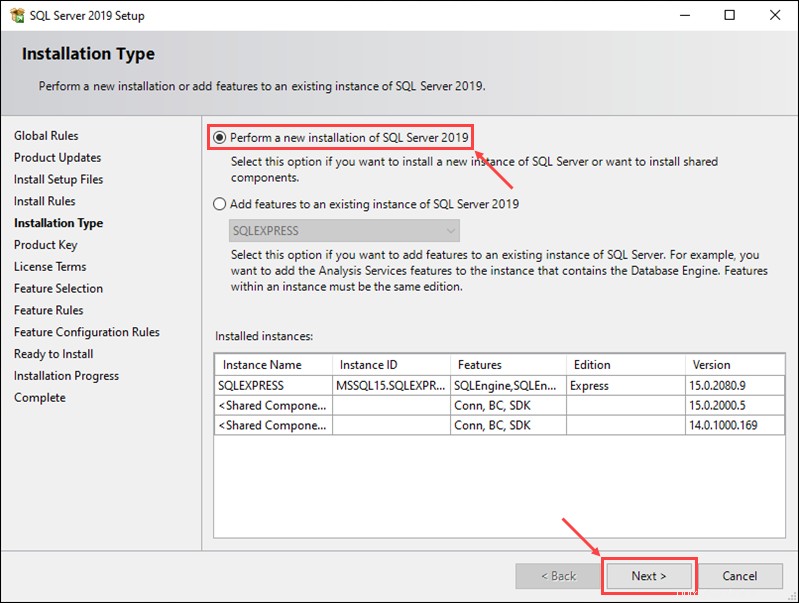
8.インストールするSQLServerのバージョンを選択し、プロダクトキーがある場合はそれを入力して、[次へ]をクリックします。 続行します。この例では、無料のDeveloperバージョンをインストールしています。
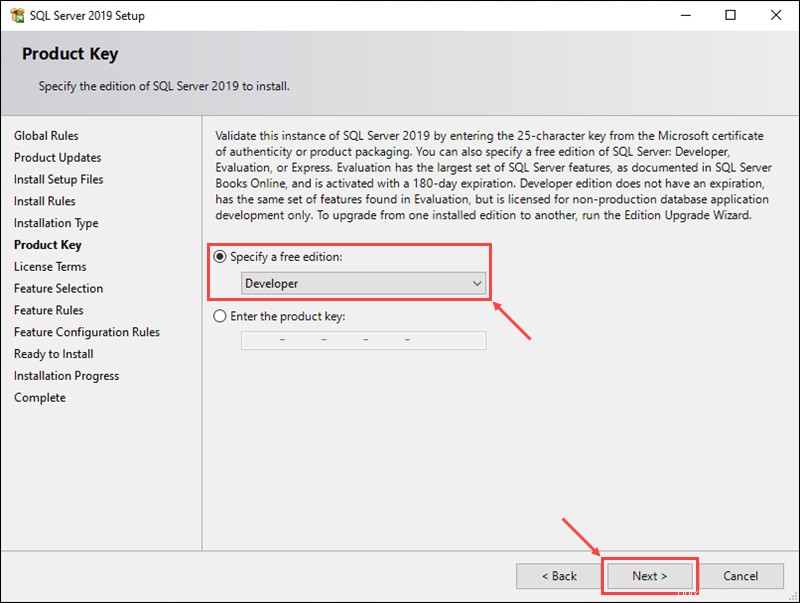
9.ライセンス条項とプライバシーステートメントに同意しますを確認します ボックスをクリックし、[次へ]をクリックします 続行します。
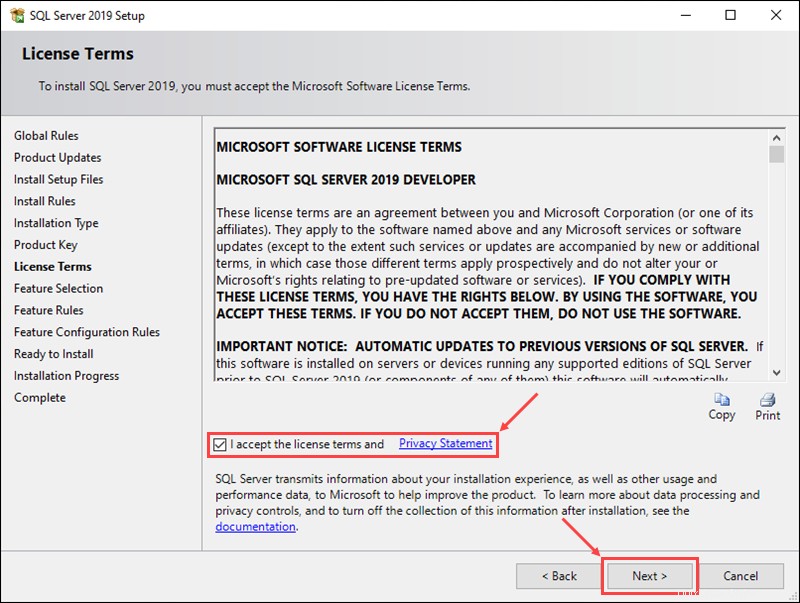
10.インストールする機能を選択します。この例では、データベースエンジンサービスを使用しています。 オプション。 次へをクリックします 続行します。
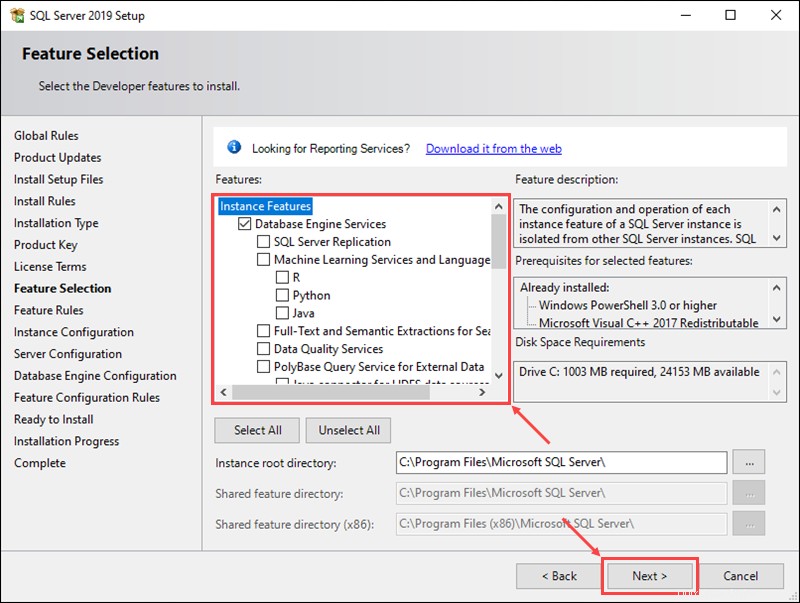
11.新しいSQLサーバーの名前とインスタンスIDを入力し、[次へ]をクリックします 続行します。
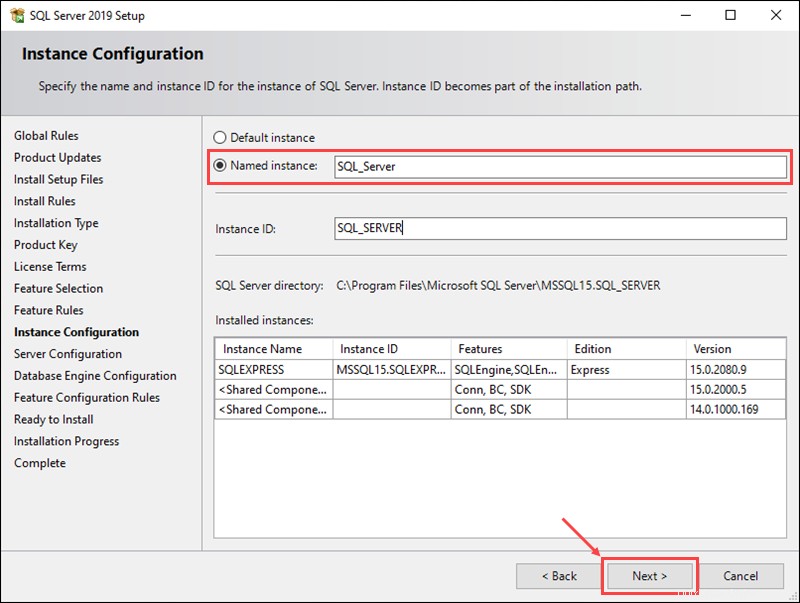
12.サービスアカウントと照合構成をセットアップし、[次へ]をクリックします 続ける。この例では、デフォルト設定を使用しています。
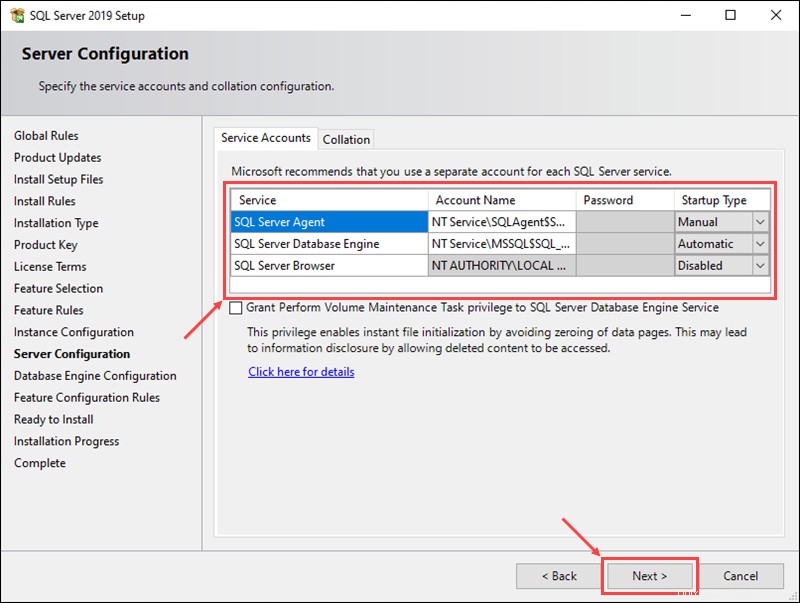
13.サーバー構成 タブで、混合モードを選択します 認証方法。 SQL Server管理者の役割のユーザーを選択し、そのアカウントのパスワードを設定します。 次へをクリックします 続行します。
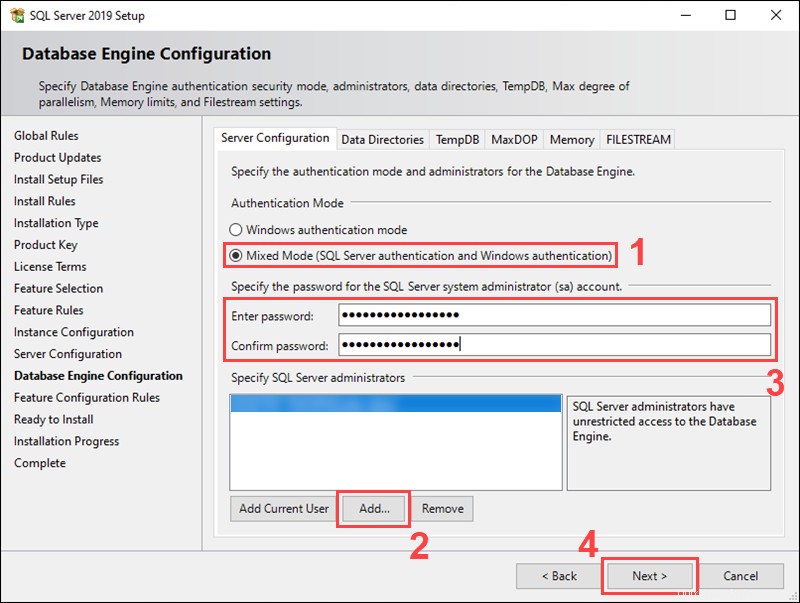
14.最後のステップでは、インストールの概要を示します。 戻るをクリックします 前の手順のいずれかに戻ってインストール設定を変更するか、インストールをクリックします セットアッププロセスを開始します。
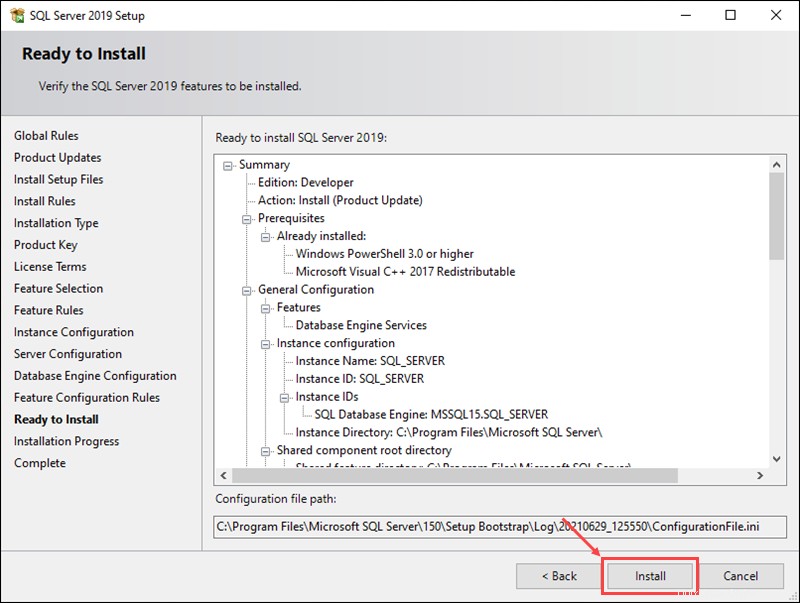
15.セットアップが完了すると、セットアップ操作のステータスは成功になります。 。 閉じるをクリックします インストールウィザードを終了します。
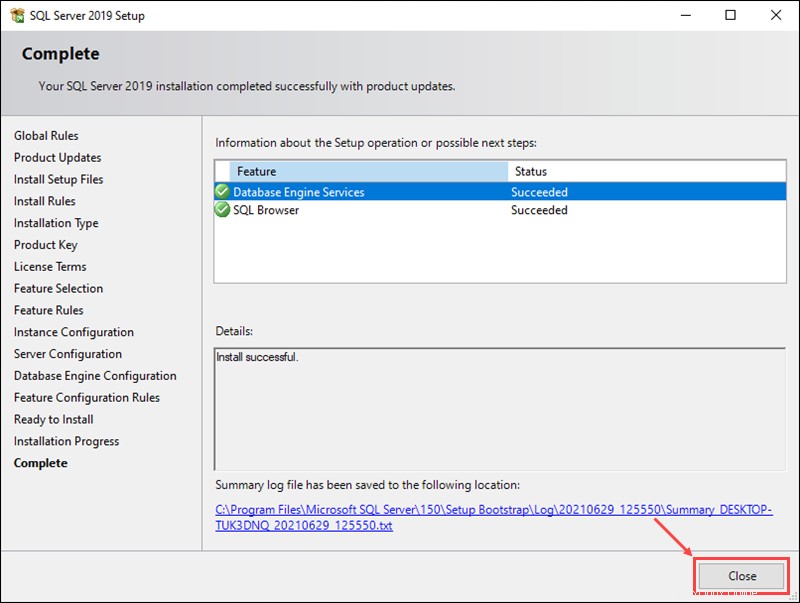
Microsoft SQL ServerManagementStudioをインストールする
Microsoft SQL Management Studio(SSMS)を使用すると、SQL Serverを使用してデータベースを設計、クエリ、および管理できます。以下の手順の概要に従って、システムにインストールしてください。
1. SQL ServerManagementStudioのダウンロードページからインストールファイルをダウンロードします。下にスクロールしてリンクをクリックし、SSMS18.9.1をダウンロードします。インストールファイルを開いてセットアップを開始します。
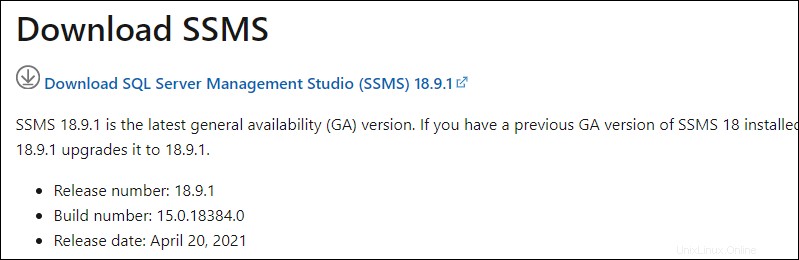
2.インストール場所を選択し、[インストール]をクリックします 続行します。
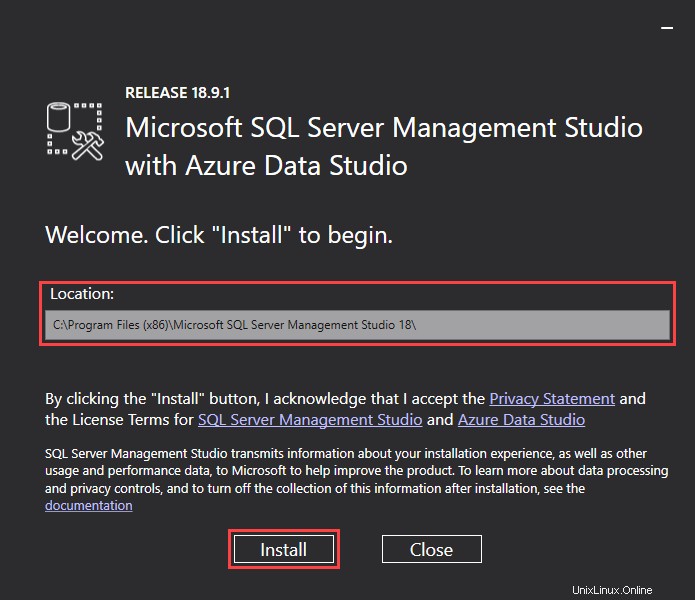
3.インストールプロセスが完了したら、[閉じる]をクリックします セットアップを終了します。